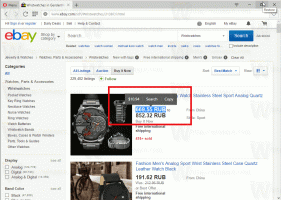გადაიტანეთ Win + X მენიუ Alt + X და/ან Ctrl + Alt + X
როგორ გავაერთიანოთ Win + X მენიუ Alt + X და/ან Ctrl + Alt + X Windows 10-ში
ახლახან, Winaero-ს მკითხველმა მკითხა, შესაძლებელია თუ არა Win + X მენიუს სხვა ცხელი კლავიშების თანმიმდევრობა. მიუხედავად იმისა, რომ Windows 10 არ გვთავაზობს ჩაშენებულ ვარიანტს, მე ეს მოვაგვარე მარტივი AutoHotkey სკრიპტის შექმნით. მინდა აქ გაგიზიაროთ, იქნებ ზოგიერთ თქვენგანს ისიც გამოადგეს.
Winaero-ს მკითხველმა „Achille“-მ მითხრა, რომ მისი ლეპტოპის კლავიატურის განლაგების გამო, ძნელია დააჭირო Win+X ცხელი კლავიშს, რადგან მისი Win ღილაკი რჩება მხოლოდ მარჯვნივ. ამიტომ მას სურს ჰქონდეს მენიუს გახსნის შესაძლებლობა კლავიატურის სხვა მალსახმობით, მაგ. Alt+X.
გადაიტანეთ Win + X მენიუ Alt + X და/ან Ctrl + Alt + X
აქ არის AutoHotkey სცენარი მე გავაკეთე მისთვის.
#NoEnv; რეკომენდირებულია მუშაობისა და თავსებადობისთვის AutoHotkey მომავალ გამოშვებებთან.; #გაფრთხილება; ჩართეთ გაფრთხილებები, რათა დაგეხმაროთ საერთო შეცდომების გამოვლენაში. SendMode შეყვანა; რეკომენდებულია ახალი სკრიპტებისთვის მისი უმაღლესი სიჩქარისა და საიმედოობის გამო. SetWorkingDir %A_ScriptDir%; უზრუნველყოფს თანმიმდევრულ სასტარტო დირექტორიას. !x:: გაგზავნა #{x} ^!x:: გაგზავნეთ #{x}ის ანიჭებს ორივე Alt+X და Ctrl+Alt+X კლავიშების თანმიმდევრობას Win+X მენიუს გასახსნელად.
აქ შეგიძლიათ ჩამოტვირთოთ ბინარი:
https://winaero.com/download.php? ხედი.2387
შეგიძლიათ გადმოწეროთ EXE ფაილი, ჩასვათ თქვენს შიგნით გაშვების საქაღალდედა გადატვირთეთ კომპიუტერი. ამიერიდან შეგიძლიათ გამოიყენოთ Alt+X და/ან Ctrl + Alt + X Win+X მენიუს გასახსნელად.
თუ არ გსურთ ბინარის ჩამოტვირთვა, მიიღეთ AutoHotkey პროგრამული უზრუნველყოფა და თავად შეადგინეთ იგი.
Win + X მენიუ
Windows 8-ში მაიკროსოფტმა შემოიტანა ფუნქცია მაუსის მომხმარებლებისთვის, რომლის წვდომა შესაძლებელია ეკრანის ქვედა მარცხენა კუთხეში მარჯვენა დაწკაპუნებით - Win+X მენიუ. Windows 8.1-ში და Windows 10-ში შეგიძლიათ უბრალოდ დააწკაპუნოთ ღილაკზე დაწყების მარჯვენა ღილაკით მის საჩვენებლად. ამ მენიუს აქვს მალსახმობები სასარგებლო ადმინისტრაციული ხელსაწყოებისა და სისტემის ფუნქციების შესახებ.
Windows 10-ში Win + X მენიუში შესასვლელად, თქვენ გაქვთ ორი ვარიანტი:
- დააჭირეთ ღილაკს დაწყება. დავალების პანელის კონტექსტური მენიუს ნაცვლად, Windows 10 აჩვენებს Win + X მენიუს.
- ან დააჭირეთ Win + X მალსახმობის კლავიშებს კლავიატურაზე.
ახლა თქვენ გაქვთ მესამე ვარიანტი!
Win+X მენიუს ჩანაწერები რეალურად არის ყველა მალსახმობის ფაილი (.LNK), მაგრამ Win+X მენიუს მორგება ადვილი საქმე არ არის, რადგან მაიკროსოფტმა განზრახ გაართულა მისი მორგება, რათა თავიდან აიცილოს მესამე მხარის აპებმა მისი ბოროტად გამოყენება და საკუთარი თავის დაყენება. მალსახმობები იქ. მალსახმობები ყველა განსაკუთრებულია - ისინი გადაეცემა Windows API-ის ჰეშირების ფუნქციით და შემდეგ ჰეში ინახება ამ მალსახმობებში. მისი არსებობა Win+X მენიუს ეუბნება, რომ მალსახმობი განსაკუთრებულია და მხოლოდ ამის შემდეგ გამოჩნდება მენიუში, წინააღმდეგ შემთხვევაში ის იგნორირებული იქნება.
რამდენიმე სტატია შესამოწმებლად:
- Windows 10-ში Win+X მენიუს მალსახმობების გადარქმევა
- Win+X მენიუს რედაქტორი Windows 10 და Windows 8-ისთვის, უფასო ინსტრუმენტი ადვილად გამოსაყენებელი GUI-ით, რომელიც არ ასწორებს სისტემის ფაილებს ჰეშის შემოწმების გასათიშად. მისი გამოყენებით შეგიძლიათ დაამატოთ ან წაშალოთ მალსახმობები Win+X მენიუში, შეცვალოთ მათი სახელები და თანმიმდევრობა.
მინდა მადლობა გადავუხადო ჩემს მეგობარ გაურავს, რომელიც აქტიურად მუშაობს აბAutoHotkey-ის გამოყენებით, ამიტომ გამოსავალი სწრაფად მოვიდა თავში.